Streaming All The Sources (SALTS) è l’opzione migliore per la visione di film HD e programmi TV su Kodi. In competizione con il famoso componente aggiuntivo Kodi di sempre, Exodus, offre un set completo di intrattenimento per la tua famiglia. Solo alcuni dei migliori componenti aggiuntivi di Kodi fornirebbero una qualità video HD con pochi collegamenti interrotti, SALTS è uno di questi.

Questa guida informa gli utenti di Kodi su come installare SALTS su Kodi. Citiamo i passaggi per installare SALTS su Kodi Krypton e Kodi Jarvis.
Come installare SALTS su Kodi Jarvis versione 16
Come installare SALTS su Kodi Fire Stick
Come installare SALTS su Kodi Boxes
SALI vs Esodo
SALI non funzionanti / errori / problemi su Kodi
SALE Forum e biblioteca di Kodi
Come installare SALTS su Kodi Krypton versione 17 o successiva
- Aperto Kodi Krypton sul sistema > Fai clic sull’icona a forma di ingranaggio in alto chiamata anche impostazioni icona > Quindi è necessario selezionare File Manager opzione > Ora scorri verso il basso e fai doppio clic su Aggiungi fonte sul lato sinistro dello schermo.
- Clic ‘Nessuna’ opzione quando appare una casella > Qui ti chiederà di digitare URL del repository, quindi digita http://kdil.co/repo/ > Quindi fare clic ok > Appena sotto chiede il nome del repository o della fonte multimediale, quindi digita Kodil > Ora fai clic ok per chiudere la scatola.
- Ora torna a Kodi Home premendo ‘Backspace’ tasto sulla tastiera più volte per procedere con ulteriori passaggi > Quindi fare clic su Add-on > Ora seleziona Programma di installazione del pacchetto icona.
- Vedrai alcune opzioni sullo schermo in cui è necessario fare clic su Installa da file zip > Quindi verrà visualizzata una finestra, trova e fai clic su Kodil > Poi kodil.zip > Attendere qualche minuto affinché l’installazione avvenga.
- Una volta completata l’installazione, vai a Installa dal repository opzione > Ora scorri verso il basso l’elenco e fai clic su Kodil > Ora seleziona Componenti aggiuntivi video dalle opzioni > Quindi trova SALI e clicca Installare.
- Tornare a Kodi Home se hai bisogno di vedere cosa c’è dentro questo componente aggiuntivo > Ora seleziona Add-on > Componenti aggiuntivi video > SALI > Film > Godere!
Come installare SALTS su Kodi Jarvis versione 16 o precedente
- Apri i tuoi Kodi Software > Si aprirà un elenco di menu posizionati orizzontalmente sullo schermo, ora fai clic su Sistema menù > Adesso File Manager > Quindi fare doppio clic Aggiungi fonte.
- Clicca su ‘Nessuna’ opzione una volta che la casella appare sullo schermo > Adesso digita URL del repository Kodil kodivpn.co/repo/kodil.zip e fare clic Fatto > Ora digita il nome della fonte multimediale ‘Kodil’ e clicca Fatto > Ora per chiudere la casella, fare clic su ok.
- Devi tornare a Menu principale di Kodi per continuare con ulteriori passaggi > Quindi fare clic su Add-on > Box-icon > Poi Installa da file zip opzione.
- Scorri verso il basso e fai clic su Kodil > Poi kodil.zip > Ora fai clic su Installa dal repository > Repository Kodil > Componenti aggiuntivi video > Ora seleziona SALI > Clic Installare > Godere!
Come installare SALTS su Kodi Fire Stick
- Aperto Fire Stick > Vai a impostazioni > Clicca su Opzione sviluppatore > Quindi è necessario attivare App da sconosciuto fonti e Debug ADB.
- Selezionare ok quando apparirà una finestra per avvisarti.
- Tornare a Fire Stick Home > Ora seleziona il Ricerca opzione e tipo ‘Kodi’ e cliccaci sopra.
- Una volta aperto Kodi, devi seguire gli stessi passi discussi per Kodi Krypton e Kodi Jarvis.
- Leggi la nostra guida all’installazione kodi firestick / firetv easy.
Come installare SALTS su Kodi Boxes
Le migliori scatole completamente caricate di Kodi sono illegali in molti paesi, quindi se hai una di quelle scatole hai già installato SALTS. Ma nel caso in cui hai una scatola Kodi che non è completamente caricata, devi seguire alcuni passaggi di base.
Se hai una scatola Kodi per Android, puoi facilmente trovare Kodi dal Google Play Store che puoi installare direttamente. Una volta installato, è possibile seguire i passaggi evidenziati per Kodi Krypton o Jarvis. I passaggi rimangono gli stessi per tutte le scatole Kodi.
SALI vs Esodo
SALTS e il componente aggiuntivo Exodus Kodi sono stati introdotti uno dopo l’altro quando Kodi ha colpito il mercato. Exodus, tuttavia, guadagna popolarità tra i fan di Kodi e presto colpisce i riflettori. Anche i SALI sono diventati un componente aggiuntivo popolare ma sono stati considerati uguali a quelli dell’Esodo.
Giustamente, quando le forze dell’ordine hanno iniziato la repressione contro i componenti aggiuntivi di Kodi di terze parti, i SALTI si sono crackati abbastanza presto, ma Exodus ha mantenuto la sua posizione. Nel corso degli anni, Exodus si è alzato in piedi nonostante le difficoltà incontrate, e questa è la principale differenza tra i due componenti aggiuntivi.
SALI non funzionanti / errori / problemi su Kodi
SALTS non è mai stato lo stesso quando c’è stata una repressione da parte delle forze dell’ordine contro componenti aggiuntivi di terze parti. Sono state applicate restrizioni per la visualizzazione di contenuti protetti da copyright che hanno portato alla chiusura di componenti aggiuntivi popolari. Da allora, i SALI hanno affrontato molti problemi e alcuni dei quali sono forniti di seguito:
SALTS Impossibile installare una dipendenza
Quando si tenta di installare il file zip per completare il processo di installazione del componente aggiuntivo, viene visualizzato “Impossibile installare un errore di dipendenza”. Ciò può essere causato da diversi motivi. Un motivo per questo errore si verifica quando il repository non funziona. Un altro motivo per cui si verifica questo errore è a causa di eventuali aggiornamenti eseguiti nel repository.
Soluzione
Abbiamo due soluzioni per i due motivi per cui appare questo errore. Se è dovuto a un repository fallito, ti consigliamo di utilizzare il repository Kodil come discusso in questa guida tutorial. Tuttavia, se questo errore si verifica a causa di un aggiornamento nel repository, è necessario attendere circa un’ora e provare a installare di nuovo.
SALI Nessuna fonte trovata
Potresti sentirti scontento quando vedi l’errore “Nessuna fonte trovata” che si verifica frequentemente nel componente aggiuntivo SALTS Kodi. Ogni volta che colpisci un film per lo streaming, questo si carica per alcuni minuti e poi ti abbandona all’ultimo momento.
Se succede qualcosa del genere, è perché il flusso non è più disponibile e potrebbe essere necessario provare altri film o programmi TV.
Soluzione
Potresti voler svuotare tutta la cache prima di avviare le fonti di streaming fornite da SALTS. Scopri tutto su come cancellare la cache su Kodi.
SALE Forum di Kodi
Poiché SALTS è un componente aggiuntivo di terze parti ed è considerato illegale in molti paesi, quindi non ci sono forum ufficiali disponibili. Tuttavia, se vuoi essere coinvolto nella discussione relativa a SALTS, devi considerare Reddit post.
SALES Kodi Library
SALTS offre una varietà di contenuti multimediali di intrattenimento per gli utenti di Kodi, l’elenco per la libreria SALTS di Kodi è elencato di seguito:
- Film
- Spettacoli televisivi
Avvolgendolo
SALE Il componente aggiuntivo Kodi è famoso per i suoi contenuti multimediali di intrattenimento a tutto tondo che offre agli utenti di Kodi. SALTS offre anche la visualizzazione in HD dei suoi contenuti che lo rende un utile componente aggiuntivo di Kodi. In questa guida abbiamo discusso su come installare SALTS su Kodi, quindi installa questo componente aggiuntivo e goditi film e programmi TV in HD.

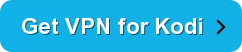
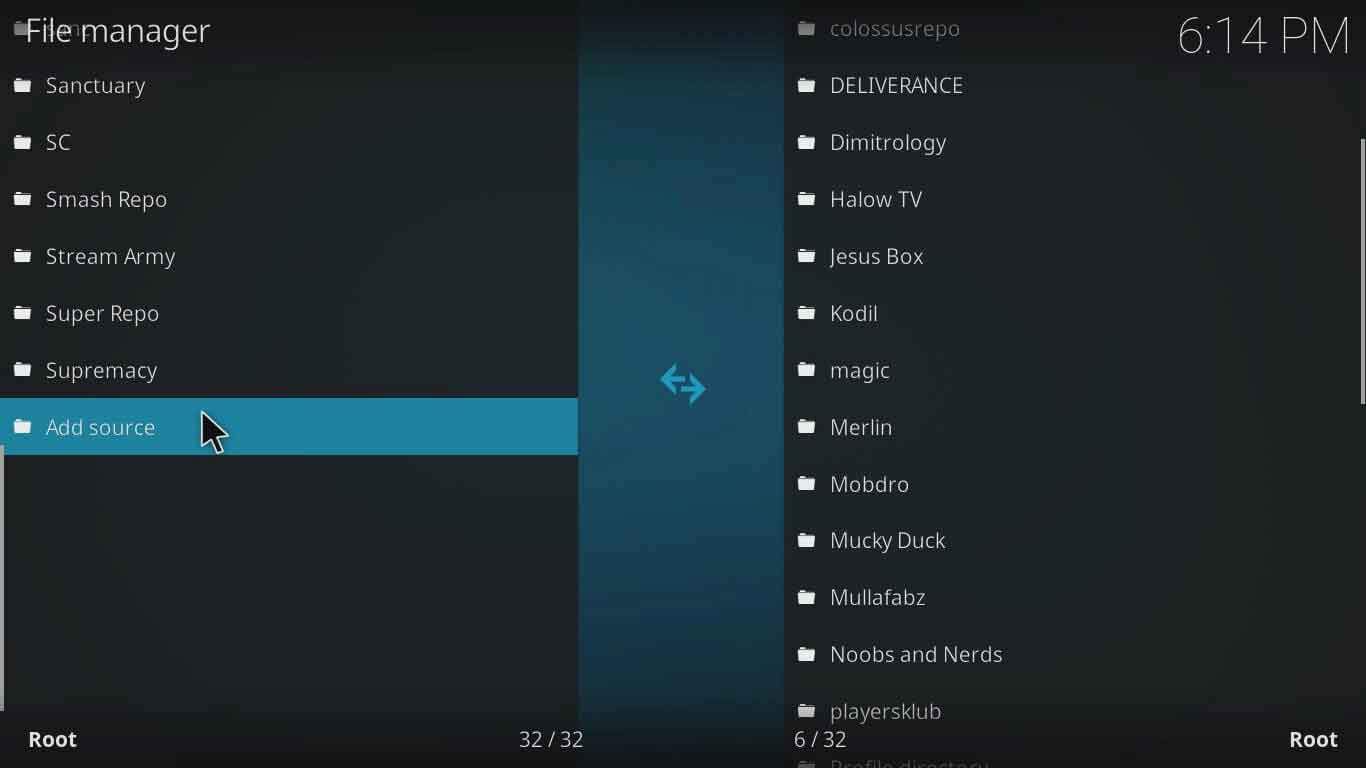
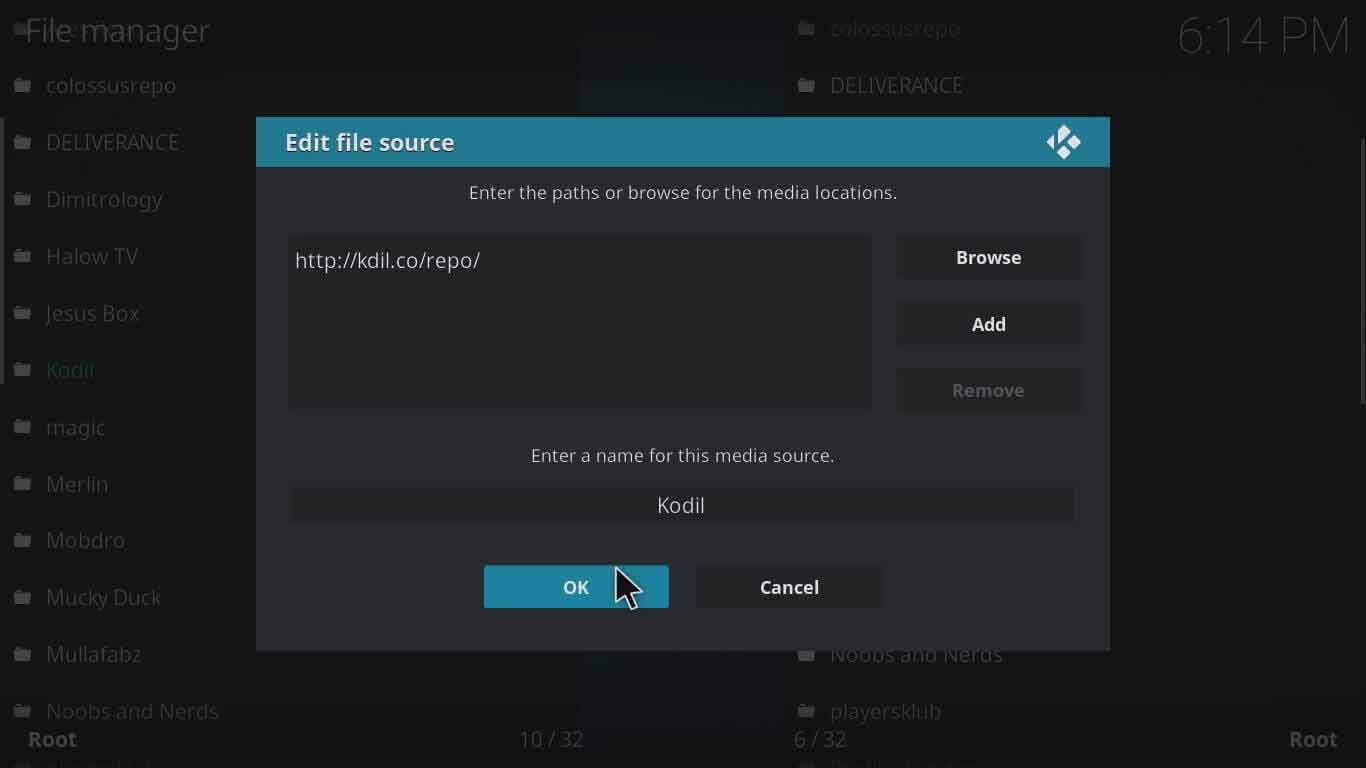
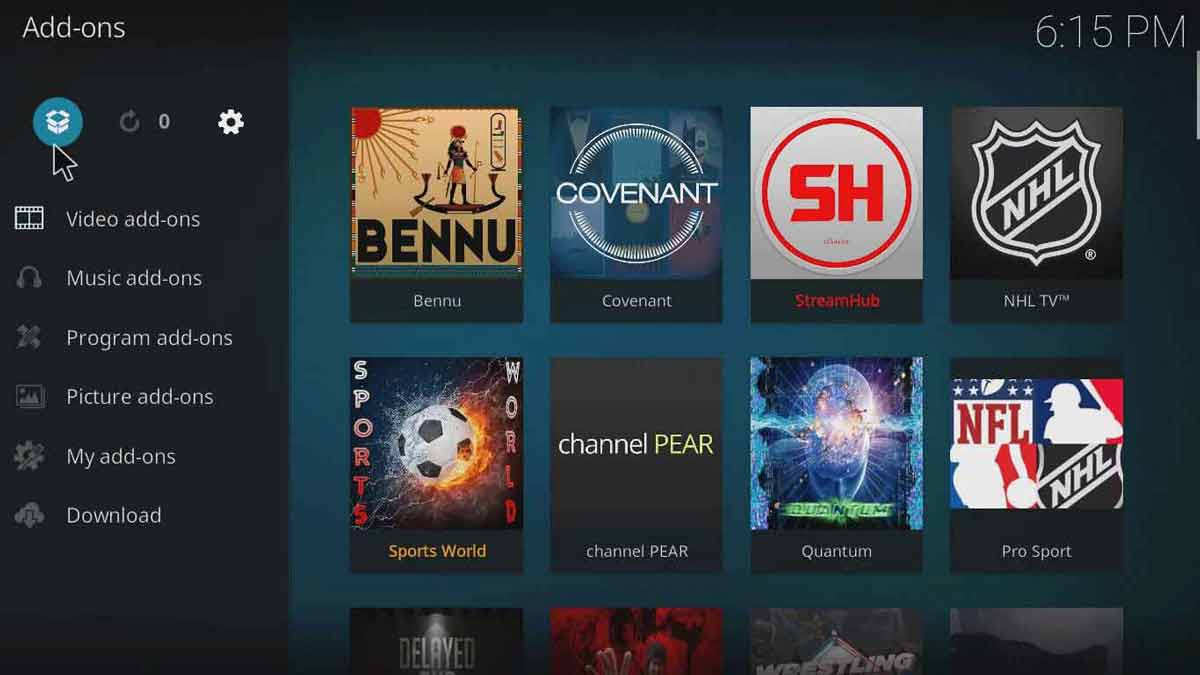
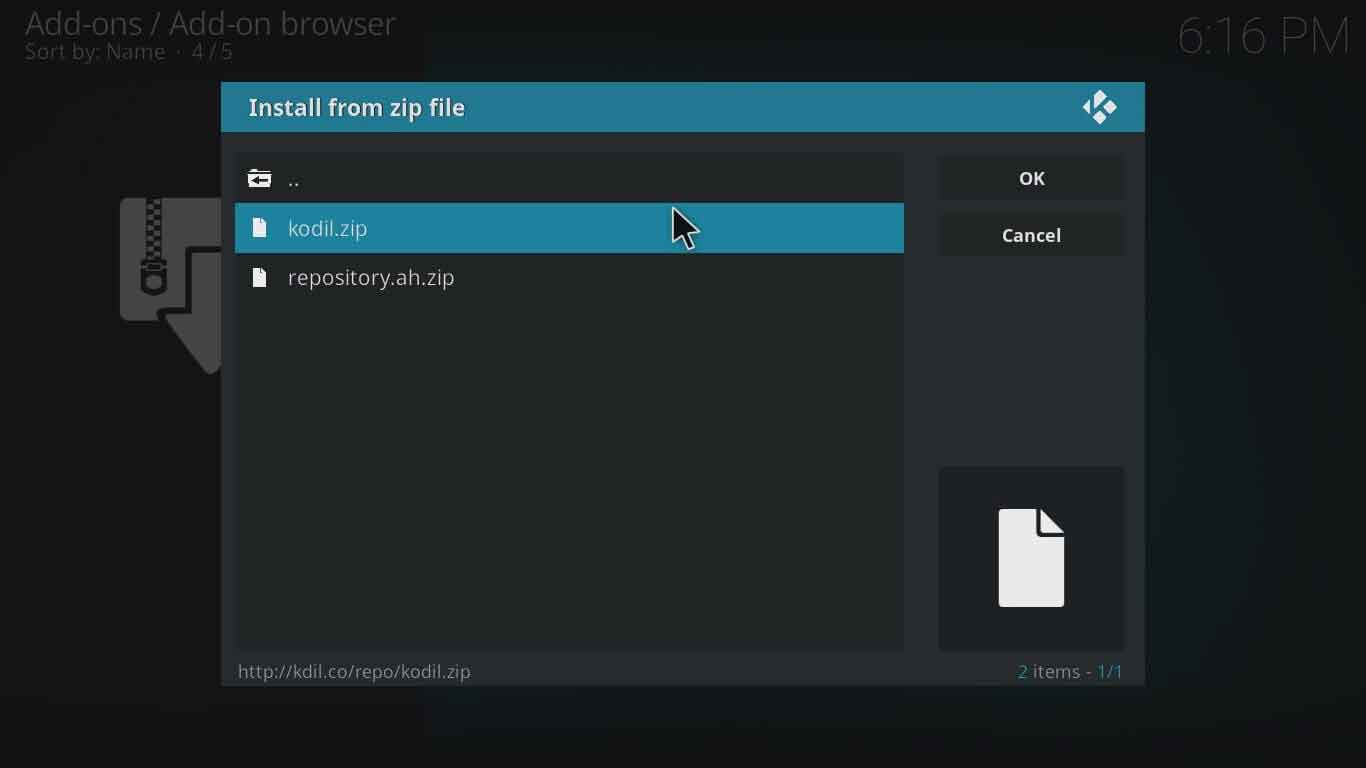
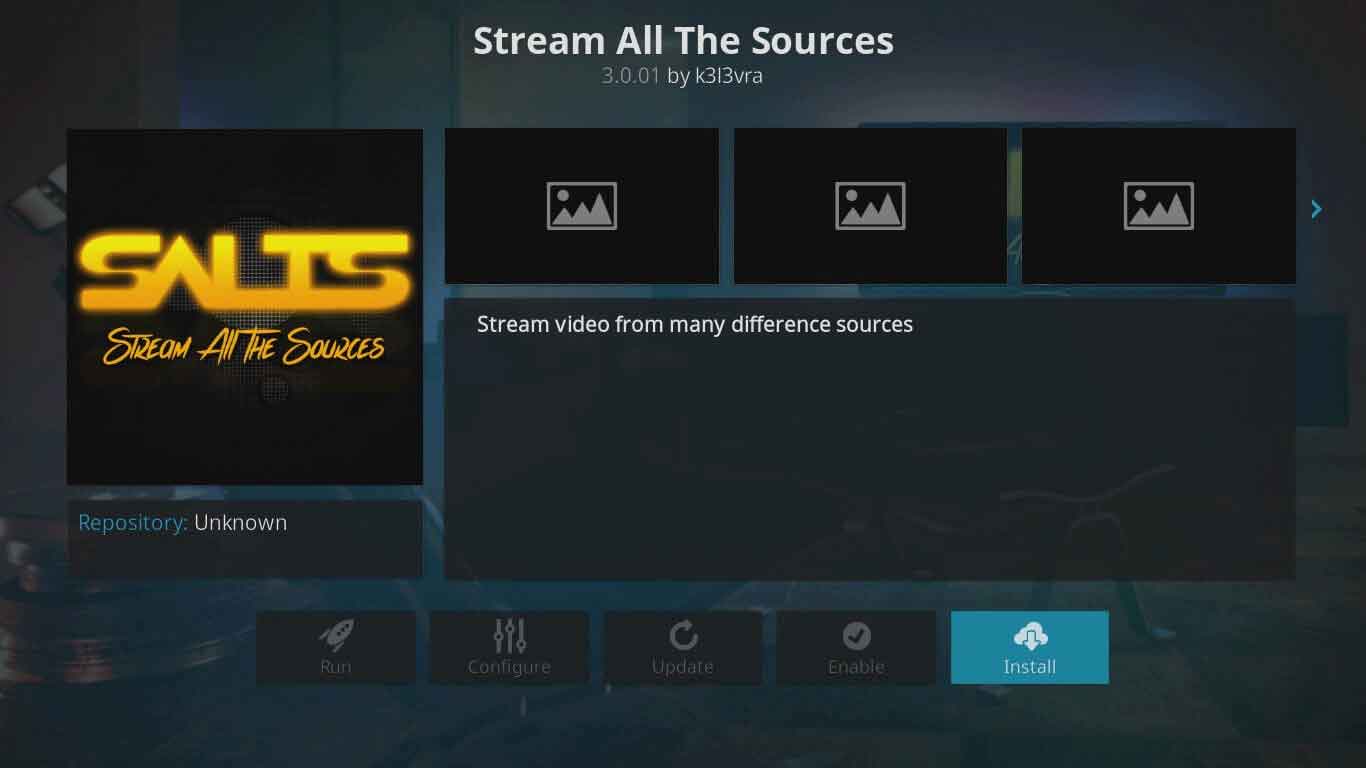
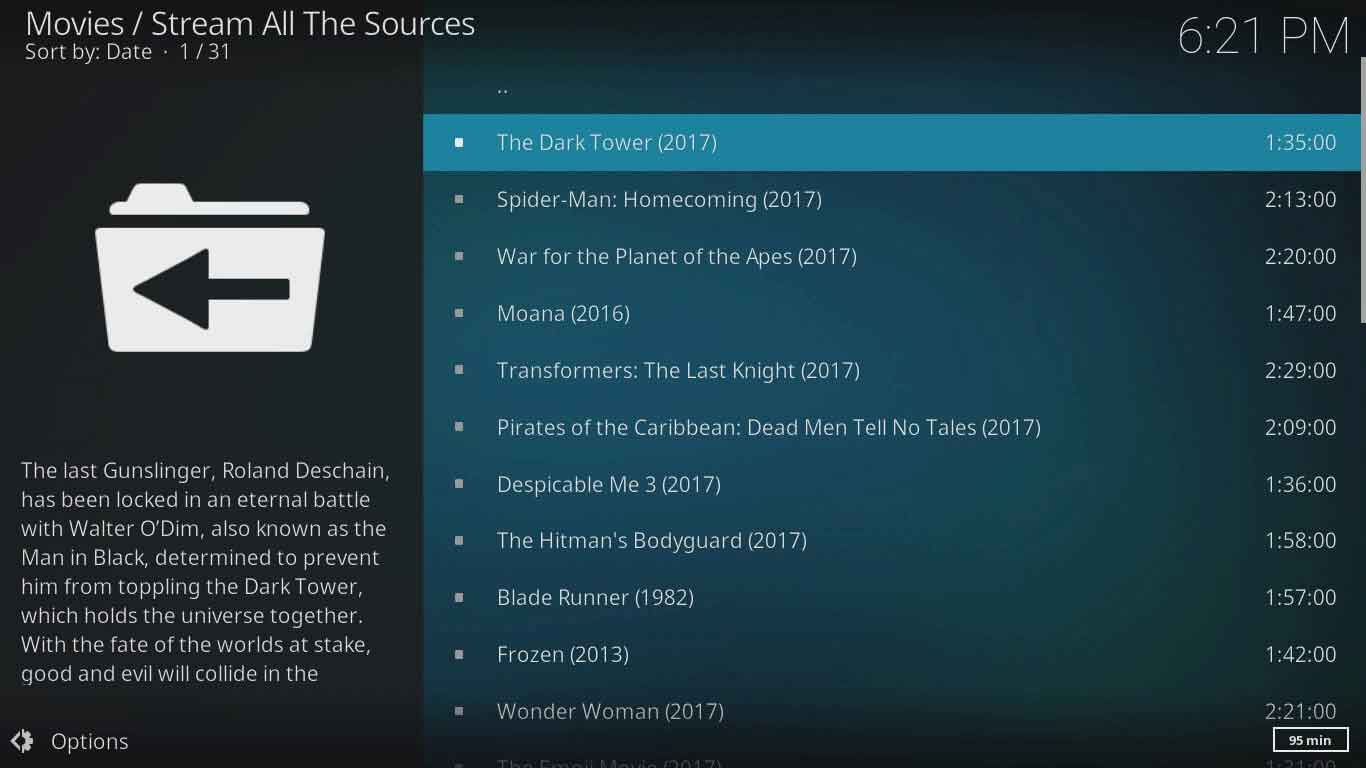

28.04.2023 @ 10:13
Mi sembra che SALTS sia unottima opzione per la visione di film e programmi TV in HD su Kodi. È importante proteggere la propria identità online con una VPN, come PureVPN, per evitare problemi di copyright e avvisi DMCA. La guida per linstallazione di SALTS su Kodi è molto utile e facile da seguire. Grazie per le istruzioni dettagliate su come installare SALTS su Kodi Krypton, Jarvis e Fire Stick. Spero che SALTS funzioni bene e non ci siano problemi di errori o dipendenze mancanti. Grazie per la condivisione di questa informazione utile!